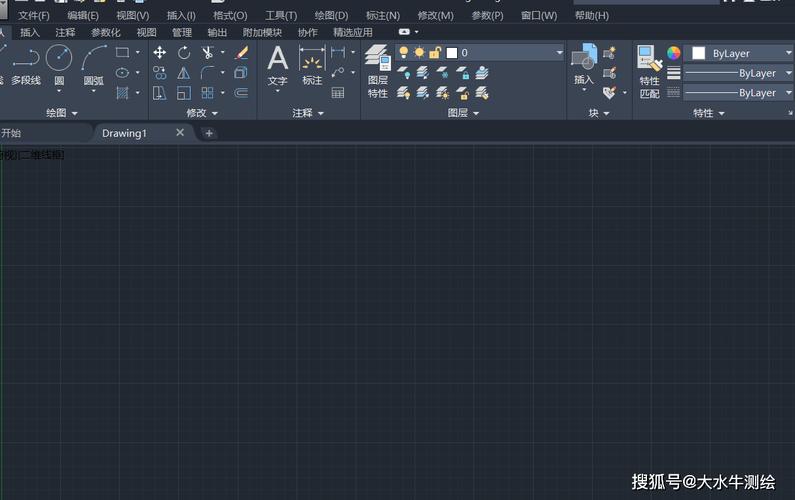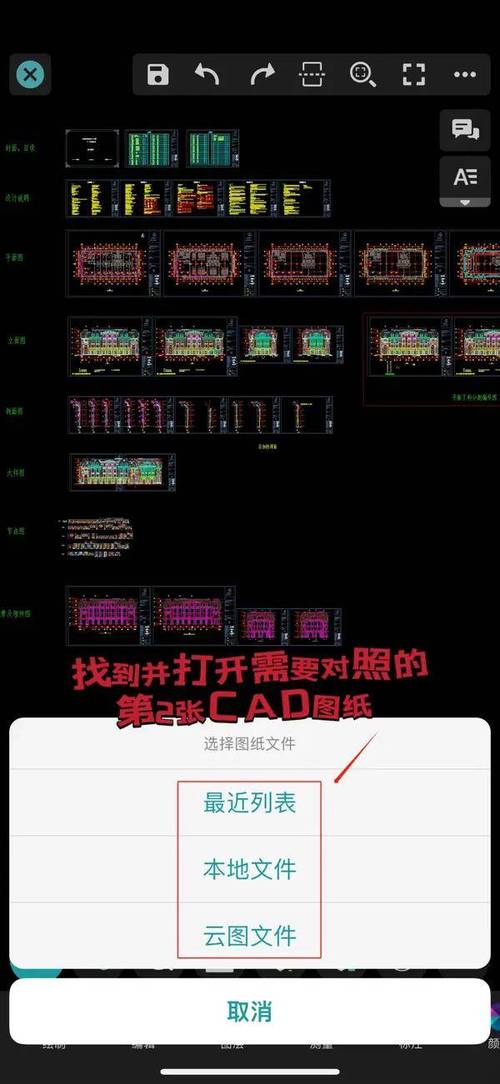本文将详细介绍如何在CAD中创建草图的具体步骤,帮助初学者快速掌握基本绘图技能。CAD(计算机辅助设计)是一种广泛应用于工程设计、建筑设计、机械设计等领域的强大工具,通过CAD创建草图是进行详细设计和建模的第一步。
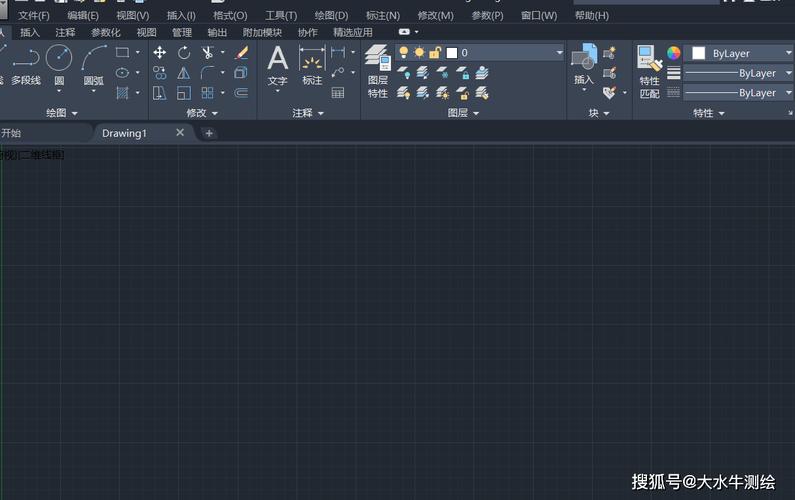
了解CAD界面
在开始绘制草图之前,熟悉CAD软件的工作界面非常重要。常见的CAD软件如AutoCAD、SolidWorks或其他类似工具,通常由“菜单栏”、“工具栏”、“命令行”等组成。在绘图区域,你将主要操作和编辑你的草图。1. **菜单栏**:包括文件操作(新建、打开、保存)、视图选项和绘图工具。2. **工具栏**:提供一些快捷按钮,用于选择绘图命令,比如直线、多边形、圆、尺寸标注等。3. **命令行**:用于输入和执行特定命令,为了提高效率,可以熟记一些常用的命令组合。4. **绘图区域**:在屏幕中央,这是你操作所有绘图任务的主要区域。
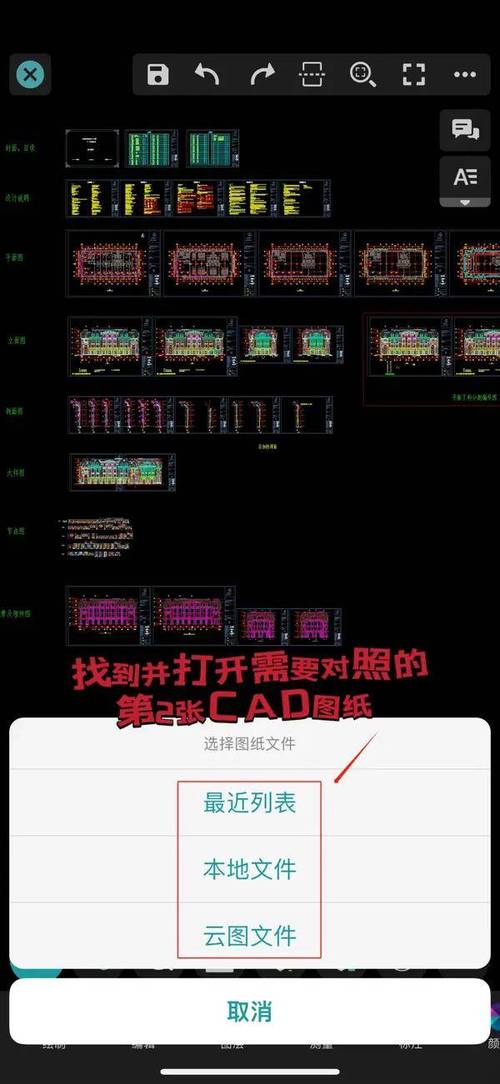
创建新文件
在开始绘制草图前,你需要先创建一个项目文件。启动CAD后,点击菜单栏中的“文件”,选择“新建”。此时会有一个对话框弹出,你可以选择模板。通常建议选择一个标准化的模板,以确保单位设置、字体样式等与行业规范一致。如果需要自定义单位,可通过“单位设置”命令进行调整。
设置工作环境
为了更好地完成草图绘制,建议提前设置一些必要的工作环境。1. 开启栅格网格:在CAD中,栅格类似于纸上的方格,可以帮助你准确绘制几何形状。右键单击绘图区域,选择显示/隐藏栅格。2. 设置对象捕捉:对象捕捉(OSNAP)功能能够帮助你自动锁定到关键点,例如端点、中点、交点等。这对于精确绘图至关重要。3. 调整坐标系:默认情况下,CAD使用笛卡尔坐标系(XY轴)。如果需要,可以旋转或移动坐标系,使其更适合你的草图需求。
绘制基本几何元素
草图的核心在于通过绘制基本几何元素来实现设计。在CAD中,最常用的几何元素包括:1. **直线**:输入命令 `LINE` 或点击工具栏中的直线按钮,然后通过鼠标点击确定起点和终点即可绘制线段。2. **圆**:输入命令 `CIRCLE`,然后指定圆心和半径,可以轻松创建圆形。如果需要不同绘制方式,也可按直径指定。3. **矩形**:输入命令 `RECTANGLE`,指定两个角点的位置,即可绘制矩形。4. **多边形**:输入命令 `POLYGON`,然后指定多边形的边数,再通过指定内接圆或外接圆的方式完成绘制。绘制这些图形时,结合对象捕捉可以确保精度,让各元素之间的连接更自然、更符合设计逻辑。
通过修改命令编辑草图
绘制完基本图形后,有时需要对现有几何元素进行修改。以下是一些常用的修改命令:1. **修剪**:通过 `TRIM` 命令,可以裁剪掉多余的部分。例如,如果有两条相交的直线,你可以裁剪掉其中一条超出交点的部分。2. **延伸**:通过 `EXTEND` 命令,可以延伸绘制的线段,使其达到某个目标边界。3. **镜像**:使用 `MIRROR` 命令,可以选择一种对称的方式复制图形。4. **复制和旋转**:通过 `COPY` 和 `ROTATE` 等命令,可以灵活调整草图的布局和方向。
标注尺寸
绘制草图不仅仅要有图形,还需要加入必要的尺寸信息,以便于后期设计和制造。使用 `DIM` 命令或选择工具栏中的标注按钮,可以添加线性尺寸、角度尺寸、半径尺寸等。标注完成后,可以通过属性面板调整字体大小、颜色及间距,使其符合规范。
保存草图
当完成草图之后,务必及时保存以防数据丢失。点击菜单栏中的“保存”按钮,或者输入快捷命令 `SAVE` 来保存文件。根据机构或个人习惯,可以选择保存为DWG格式或其他支持的格式。
总结
在CAD中创建草图的过程包括熟悉界面、创建文件、设置环境、绘制图形、编辑修改以及添加标注等多个环节。熟练运用各种命令和工具,不仅能提高工作效率,还能创建出高质量的设计草图。通过不断实践和学习,你将逐步掌握CAD的强大功能,从而胜任日常的设计任务。
BIM技术是未来的趋势,学习、了解掌握更多BIM前言技术是大势所趋,欢迎更多BIMer加入BIM中文网大家庭(http://www.wanbim.com),一起共同探讨学习BIM技术,了解BIM应用!